Когда в 2011 году появился Apple впервые представила iCloud , было объявлено, что любой, у кого есть Apple ID, получит 5 ГБ из облачное хранилище . Несмотря на то, что файлы (в частности, приложения) со временем становятся все больше и больше, первоначальные 5 ГБ выделенного хранилища Apple все еще остаются. Нехватка места — это то, чего вы никогда не захотите. Чтобы избежать этого, очень важно знать, что занимает место в вашем хранилище iCloud, чтобы освободить его.
Читайте также: Как использовать связку ключей iCloud в Windows
Обзор хранилища iCloud
На iPhone или iPad очень просто узнать, сколько памяти используется в целом.
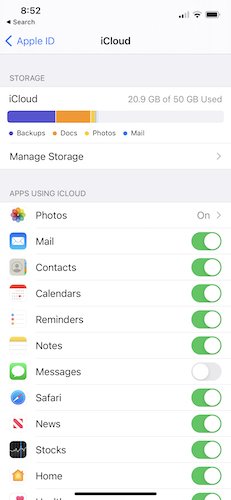
1. Откройте меню «Настройки» и нажмите «Ваше имя» в верхней части экрана.
2. Нажмите «iCloud ->Управление хранилищем». Вы увидите список того, что занимает место
Contents
Обзор хранилища iCloud
рафии, приложения, документы и т. д.Так же легко узнать, сколько места используется на Mac.
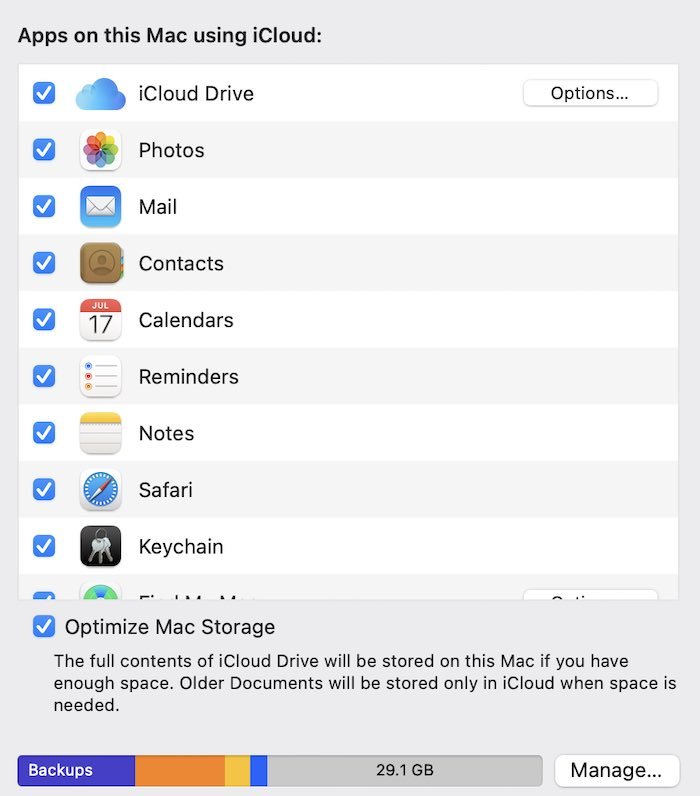
1. Нажмите на логотип Apple в левом верхнем углу экрана и выберите «Системные настройки».
2. Перейдите к Apple ID в правом верхнем углу меню «Системные настройки» и нажмите iCloud на боковой панели.
В нижней части экрана вы увидите диаграмму хранения. Чтобы увидеть все, нажмите «Управление». Через пару минут Mac покажет вам все, что занимает место в вашем iCloud.
На ПК с Windows эти действия также очень просты.
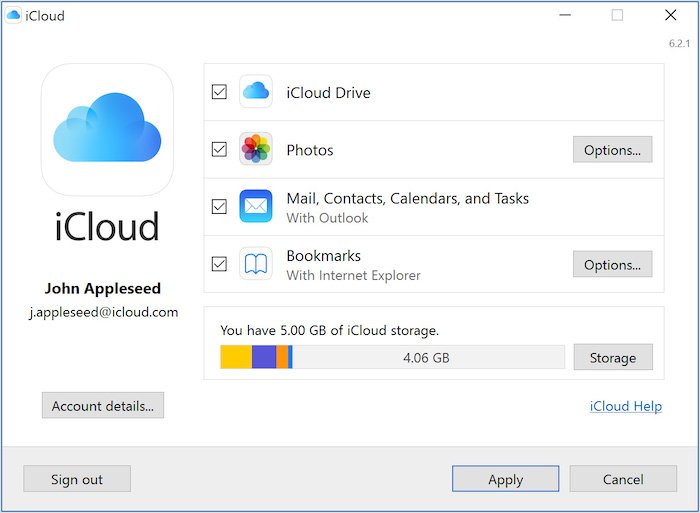
1. Откройте iCloud для Windows и нажмите «Хранилище». Гистограмма покажет вам общее использование хранилища и то, что занимает больше всего места.
2. Чтобы увидеть еще больше деталей, нажмите «Хранилище» и просмотрите более подробную информацию обо всем, что занимает ваше доступное пространство для хранения.
И последнее, но не менее важное: iCloud.com — еще один быстрый и простой способ узнать, как используется ваше хранилище iCloud.
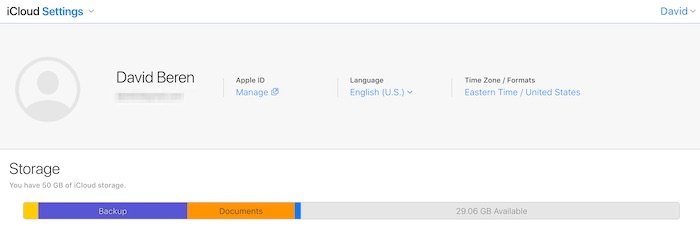
Просто зайдите на iCloud.com, затем «Настройки учетной записи» и просмотрите раздел хранилища. Интернет не даст вам такой подробной информации, как более прямые методы, но в крайнем случае это может пригодиться.
Читайте также: Как удалить скрытые приложения с вашего iPhone
Организация по размеру файла
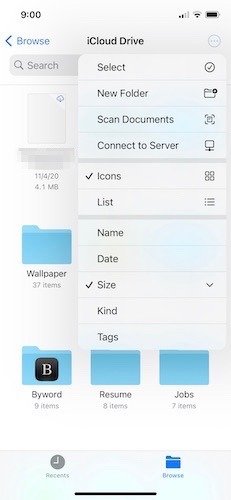
Чтобы получить еще один быстрый способ узнать, что занимает место на вашем iCloud Drive, возьмите свое устройство iOS. К сожалению, приложение «Файлы» мало что расскажет о том, что хранится в каждой отдельной папке на главном экране.
В этом случае вам придется зайти в каждую папку, а затем коснуться значка с тремя точками, окруженными кружком, в правом верхнем углу каждого экрана. Когда вы это сделаете, ваше устройство iOS предложит возможность сортировать файлы по размеру. Нет сомнений в том, что будет утомительно заходить в каждую отдельную папку и упорядочивать файлы по размеру, но это сработает, если вам нужно узнать, что занимает место.
Читайте также: 5 лучших приложений для тестирования вашего мобильного телефона
Использование Finder на Mac
Хотя iOS предоставляет некоторую возможность просматривать размеры папок в iCloud Drive, на Mac это гораздо проще. У любого пользователя Mac и iCloud уже установлен и готов к работе iCloud Drive. Хотя вам не нужно синхронизировать каждый файл и папку с вашим компьютером, вы можете просмотреть и узнать, что занимает место.
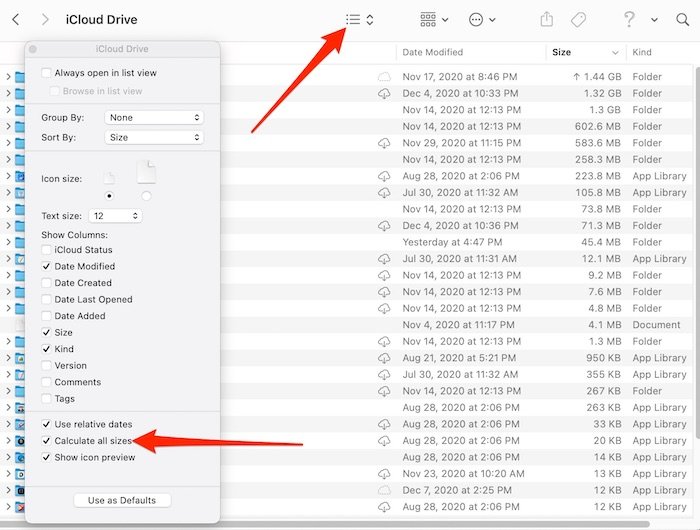
1. Начните с открытия любого окна Finder и найдите «iCloud Drive» на левой боковой панели.
3. Это сложно, поскольку Mac по умолчанию не отображает размеры файлов в папках. К счастью, это можно быстро исправить, снова зайдя в «Просмотр» и нажав «Показать параметры просмотра».
4. Когда появится это окно, посмотрите на нижнюю часть нового окна и убедитесь, что выбран «Рассчитать все размеры». Как только вы его выберете, размеры файлов появятся для всех папок iCloud Drive.
Теперь вы можете просмотреть все размеры файлов, включая папки и отдельные документы или файлы, не помещенные в папки.
Подведение итогов
Хотя все это поможет вам увидеть, что занимает место в вашем хранилище iCloud, вам все равно может потребоваться дополнительное пространство. Если вы активный пользователь Apple Music, возможно, вам захочется рассмотрите пакет Apple One Bundle .
Изображение предоставлено: Бизнесмен работает через облако от DepositPhotos
Читайте также: Как назначить устаревшие контакты в iCloud и настроить Google Inactive Accounts Manager


